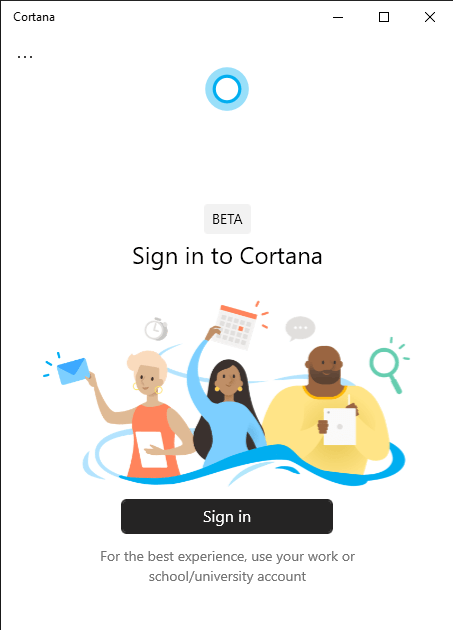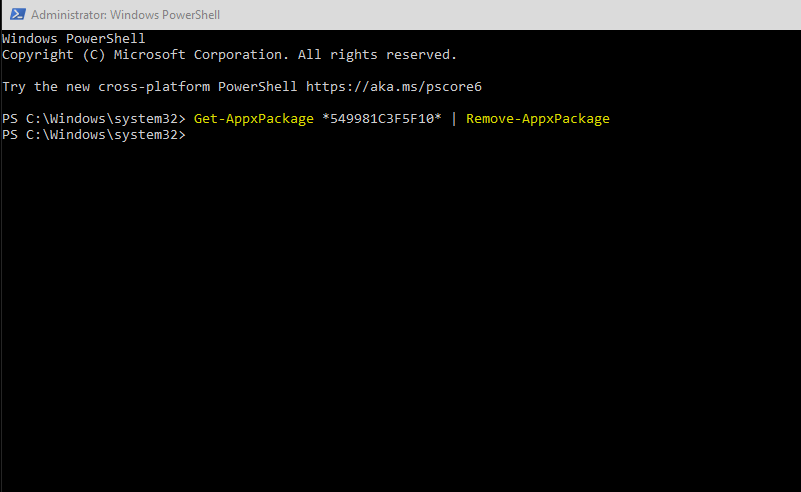Η Microsoft επανασχεδίασε πλήρως την Cortana με την ενημέρωση των Windows 10 Μαΐου 2020. Τώρα έχει διαχωριστεί από την Αναζήτηση των Windows και εμφανίζεται ως κανονική εφαρμογή στην επιφάνεια εργασίας σας. Η νέα Cortana περιστρέφεται γύρω από μια «συνομιλητική» εμπειρία, χρησιμοποιώντας μια διεπαφή χρήστη παρόμοια με μια εφαρμογή ανταλλαγής μηνυμάτων, αλλά δεν έχει ακόμη πλήρη ισοτιμία χαρακτηριστικών με την παλαιότερη έκδοση.
Καθώς η Cortana είναι πλέον μια εφαρμογή UWP που παρέχεται μέσω του Microsoft Store, είναι δυνατή η κατάργησή της από το σύστημά σας. Αυτό αντικαθιστά παλαιότερες τροποποιήσεις μητρώου και πολιτικής ομάδας για προηγούμενες εκδόσεις των Windows. Χρησιμοποιώντας αυτήν την τεχνική, μπορείτε να αφαιρέσετε εντελώς την “εφαρμογή” της Cortana, ώστε να εξαφανιστεί από το μενού “Έναρξη”.
Εάν δοκιμάσετε να κάνετε δεξί κλικ στην καταχώριση του μενού Έναρξη της Cortana, δεν θα δείτε την επιλογή κατάργησης εγκατάστασης. Καθώς η Cortana εξακολουθεί να είναι μια ενσωματωμένη εφαρμογή συστήματος που συνοδεύεται από Windows, η Microsoft απενεργοποιεί τις απεγκαταστάσεις με τη συνήθη μέθοδο.
Για να καταργήσετε την εφαρμογή, θα χρειαστεί να χρησιμοποιήσετε το PowerShell. Αναζητήστε το PowerShell στο μενού Έναρξη, κάντε δεξί κλικ και επιλέξτε “Εκτέλεση ως διαχειριστής”. Αναγνωρίστε το αναδυόμενο παράθυρο Έλεγχος λογαριασμού χρήστη που φαίνεται να παρέχει στον εαυτό σας πρόσβαση διαχειριστή.
Πληκτρολογήστε την ακόλουθη εντολή στο παράθυρο του PowerShell και πατήστε enter:
Get-AppxPackage *549981C3F5F10* | Remove-AppxPackage
Θα εμφανιστεί για λίγο μια γραμμή προόδου και στη συνέχεια θα σβήσει. Η Cortana θα αφαιρεθεί τώρα, με την καταχώρισή της να αφαιρείται από το μενού Έναρξη. Εάν αναρωτιέστε για την παραπάνω εντολή, λαμβάνουμε πρώτα λεπτομέρειες σχετικά με το πακέτο της εφαρμογής Cortana και στη συνέχεια τις τροφοδοτούμε στη μικροεφαρμογή “Remove-AppxPackage” που φροντίζει για την κατάργηση. (Το πακέτο εφαρμογών της Cortana έχει ένα περίεργα κρυπτικό όνομα, το οποίο δεν αναφέρει καθόλου “Cortana”).
Μπορείτε να επανεγκαταστήσετε την Cortana ανά πάσα στιγμή στο μέλλον. Απλώς κατευθυνθείτε στο Microsoft Store, αναζητήστε την εφαρμογή Cortana και εγκαταστήστε την. Η Cortana θα ενσωματωθεί τώρα ξανά στο σύστημά σας.
FAQ
Πώς να απεγκαταστήσετε το Microsoft Office στα Windows 10;
Επιλογή 1 – Απεγκατάσταση του Office από τον Πίνακα Ελέγχου 1 Κάντε κλικ στο Έναρξη > Πίνακας Ελέγχου. 2 Κάντε κλικ στην επιλογή Προγράμματα > Προγράμματα και δυνατότητες. 3 Κάντε δεξί κλικ στην εφαρμογή του Office που θέλετε να καταργήσετε και, στη συνέχεια, κάντε κλικ στην επιλογή Κατάργηση εγκατάστασης.
Πώς να απεγκαταστήσετε το Android Studio στα Windows 10;
Αναζήτηση Πίνακας ελέγχου στο παράθυρο Έναρξη, θα εμφανιστεί ο Πίνακας Ελέγχου και στη συνέχεια κάντε κλικ σε αυτόν. Θα ανοίξει το παράθυρο του Πίνακα Ελέγχου και, στη συνέχεια, κάντε κλικ στο Απεγκατάσταση προγράμματος. Αφού κάνετε κλικ σε αυτό, θα εμφανίσει όλα τα προγράμματα που είναι εγκατεστημένα στο σύστημά μας. Βρείτε το Android studio εδώ και κάντε διπλό κλικ πάνω του. Στη συνέχεια θα ζητήσει την επιβεβαίωση, κάντε κλικ στο Ναι.
Πώς να απεγκαταστήσετε εύκολα εφαρμογές στα Windows 10;
Ξεκινήστε πηγαίνοντας στις Ρυθμίσεις > Εφαρμογές > Προγράμματα και δυνατότητες. Κάντε κύλιση στη λίστα και επιλέξτε την εφαρμογή που θέλετε να απεγκαταστήσετε. Κάντε κλικ στο κουμπί «Κατάργηση εγκατάστασης» δίπλα στην εφαρμογή και, στη συνέχεια, κάντε ξανά κλικ στο «Κατάργηση εγκατάστασης» στο αναδυόμενο παράθυρο που εμφανίζεται. Εναλλακτικά, μπορείτε να χρησιμοποιήσετε τη γραμμή αναζήτησης για να εντοπίσετε το πρόγραμμα πολύ πιο γρήγορα από το να κάνετε κύλιση στη λίστα.
Πώς μπορώ να απεγκαταστήσω ένα λογισμικό από τον υπολογιστή μου;
Ανοίξτε το μενού Έναρξη από την επιφάνεια εργασίας και μεταβείτε στις “Ρυθμίσεις > Εφαρμογές > Εφαρμογές και λειτουργίες”. 2. Επιλέξτε το λογισμικό που θέλετε να απεγκαταστήσετε και πατήστε το κουμπί “Κατάργηση εγκατάστασης”. Περιμένετε μερικά δευτερόλεπτα πριν ολοκληρωθεί.
Πώς μπορώ να απεγκαταστήσω ένα πρόγραμμα χρησιμοποιώντας τη γραμμή εντολών;
Η γραμμή εντολών θα ξεκινήσει τώρα με δικαιώματα διαχειριστή. Για να απεγκαταστήσετε ένα πρόγραμμα χρησιμοποιώντας τη γραμμή εντολών, πρέπει να χρησιμοποιήσετε το βοηθητικό πρόγραμμα λογισμικού Windows Management Instrumentation Command-line (WMIC). Στη γραμμή εντολών, πληκτρολογήστε την ακόλουθη εντολή και, στη συνέχεια, πατήστε Enter: wmic.
Πώς μπορώ να απεγκαταστήσω το Microsoft Office 365;
Επιλέξτε την εγκατάσταση του Microsoft Office 365 ή το όνομα της σουίτας που αγοράσατε, όπως “Microsoft Office 365 Home” ή “Microsoft Office Home and Student 2019”. Κάντε κλικ στο κουμπί Κατάργηση εγκατάστασης. Κάντε ξανά κλικ στο κουμπί Κατάργηση εγκατάστασης.
Πώς μπορώ να αφαιρέσω το λογισμικό από τον υπολογιστή μου;
Η πρώτη θύρα κλήσης κατά την κατάργηση λογισμικού γίνεται μέσω του παραθύρου Προγράμματα και δυνατότητες.Αυτό το εργαλείο είναι ένας από τους καλύτερους και ευκολότερους τρόπους για να βρείτε και να αφαιρέσετε σχεδόν οποιοδήποτε εγκατεστημένο πρόγραμμα στη συσκευή σας. Για να ξεκινήσετε, ακολουθούν μερικά απλά βήματα: Πατήστε Win + R για να ανοίξετε το παράθυρο διαλόγου της εντολής Εκτέλεση.
Πώς μπορώ να αφαιρέσω ένα πρόγραμμα από τη γραμμή εργασιών;
1 Στο πλαίσιο αναζήτησης στη γραμμή εργασιών, πληκτρολογήστε Πίνακας Ελέγχου και επιλέξτε τον από τα αποτελέσματα. 2 Επιλέξτε Προγράμματα > Προγράμματα και δυνατότητες. 3 Πατήστε και κρατήστε πατημένο (ή κάντε δεξί κλικ) στο πρόγραμμα που θέλετε να καταργήσετε και επιλέξτε Uninstall ή Uninstall / Change. Στη συνέχεια, ακολουθήστε τις οδηγίες στην οθόνη.
Πώς μπορώ να απεγκαταστήσω μια εφαρμογή στα Windows 10 χωρίς επανεκκίνηση;
Για να ξεκινήσετε, ακολουθούν μερικά απλά βήματα: Πατήστε Win + R για να ανοίξετε το παράθυρο διαλόγου της εντολής Εκτέλεση. Πληκτρολογήστε appwiz.cpl και πατήστε Enter για να ανοίξετε το παράθυρο Προγράμματα και δυνατότητες. Στη συνέχεια, εντοπίστε την εφαρμογή που θέλετε να καταργήσετε, κάντε δεξί κλικ πάνω της και επιλέξτε Κατάργηση εγκατάστασης .
Πώς μπορώ να απεγκαταστήσω ένα πρόγραμμα χρησιμοποιώντας την εντολή WMIC;
Πληκτρολογήστε “appwiz.cpl” και μετά πατήστε “Enter”. Αυτό θα ανοίξει αυτόματα το παράθυρο Απεγκατάσταση ή Αλλαγή προγράμματος από τον Πίνακα Ελέγχου. Μπορούμε επίσης να χρησιμοποιήσουμε το εργαλείο γραμμής εντολών wmic με τους παρακάτω τρόπους για να απεγκαταστήσουμε ένα πρόγραμμα. Στο παράθυρο της γραμμής εντολών, πληκτρολογήστε wmic και πατήστε Enter όπως φαίνεται παρακάτω.
Πώς να απεγκαταστήσετε προγράμματα από τη γραμμή εντολών των Windows;
Απεγκατάσταση προγραμμάτων από τη γραμμή εντολών των Windows. 1 Απεγκαταστήστε το Java SDK/JDK από τη γραμμή εντολών. Πρώτα πρέπει να βρείτε την έκδοση της Java που είναι εγκατεστημένη στο σύστημα. 2 Απεγκαταστήστε τον διακομιστή MySql από τη γραμμή εντολών. 3 Απεγκαταστήστε τους φακέλους Ιστού.